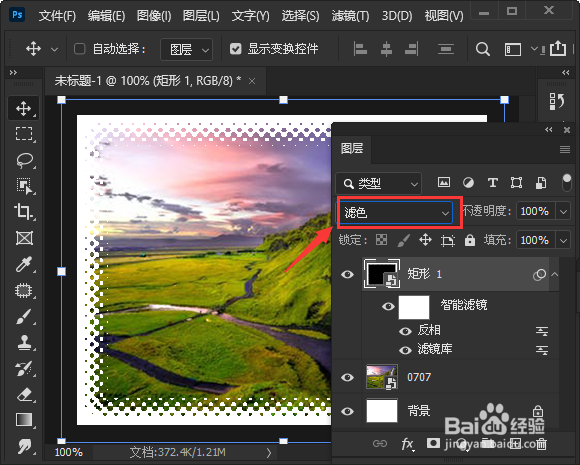1、我们用【矩形工具】画出一个和画布一样大的矩形,把填充颜色设置为【白色】,描边为【黑色】,大小为【35】像素。

2、我们选中矩形,在【滤镜】中找到【滤镜库】。

3、我们在扭曲中选择【玻璃】,把扭曲度设置为【3】,平滑度为【3】,纹理选择【小镜头】,缩放设置为【50】%,点击【确定】。

4、接下来,我们按下【CTRL+I】给矩形进行颜色反向。

5、我们在矩形图层的下面,拖入一张自己喜欢的图片。
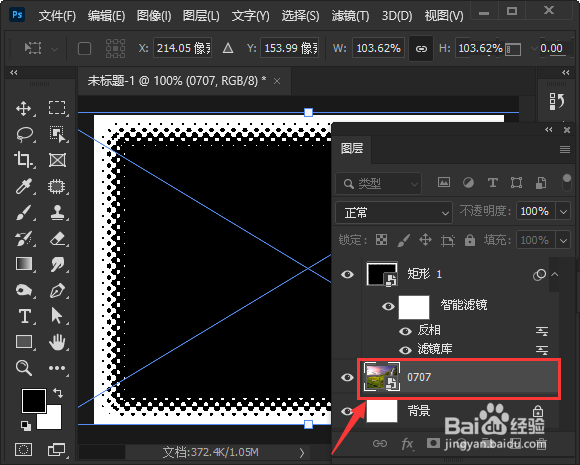
6、最后,我们把矩形的图层模式设置为【滤色】就完成了。
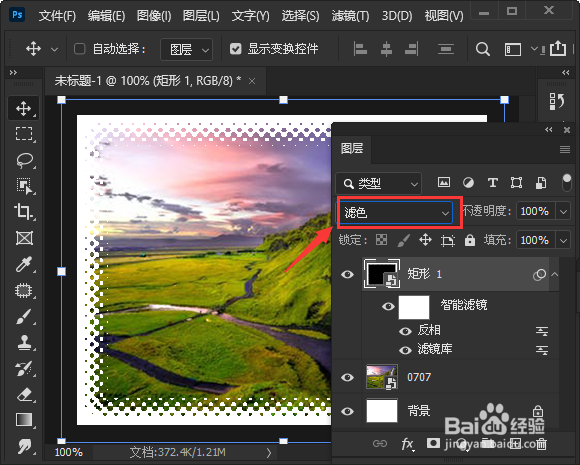

时间:2024-10-12 00:42:05
1、我们用【矩形工具】画出一个和画布一样大的矩形,把填充颜色设置为【白色】,描边为【黑色】,大小为【35】像素。

2、我们选中矩形,在【滤镜】中找到【滤镜库】。

3、我们在扭曲中选择【玻璃】,把扭曲度设置为【3】,平滑度为【3】,纹理选择【小镜头】,缩放设置为【50】%,点击【确定】。

4、接下来,我们按下【CTRL+I】给矩形进行颜色反向。

5、我们在矩形图层的下面,拖入一张自己喜欢的图片。
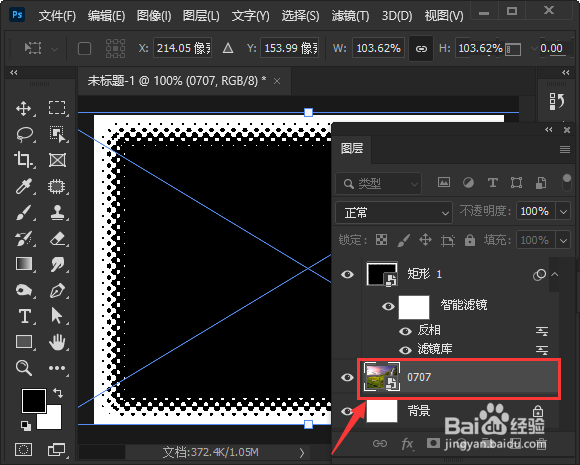
6、最后,我们把矩形的图层模式设置为【滤色】就完成了。